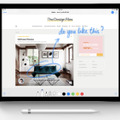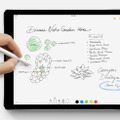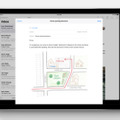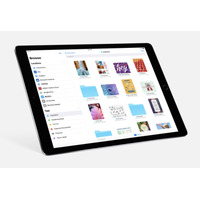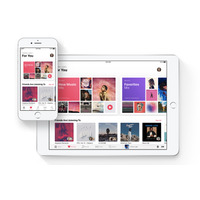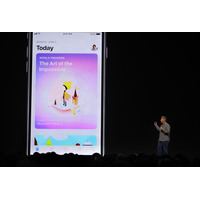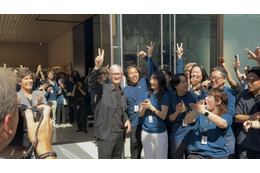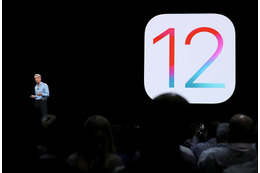■「Apple Pencil」で即座に!「インスタントメモ」機能が便利
新しいiOS 11とiPad Proの好相性については前回レポートした通りだが、さらに専用アクセサリーのタッチペン「Apple Pencil」を使えば最新OSならではの便利な機能が使えるようになる。その一つがインスタントメモだ。

「メモ」アプリに書き込みたいことは、思いつくたびに素速く書き留めておきたい。しかし毎度iPadのロックを解除してアプリを立ち上げて……という手順を踏んでいるうちはまだ紙のノートやメモ帳の方が便利に思えてくるものだ。iOS 11ではiPadがスリープしている状態から、Apple Pencilを活用しながらメモへのアクセスがさらに素速くできるようになった。
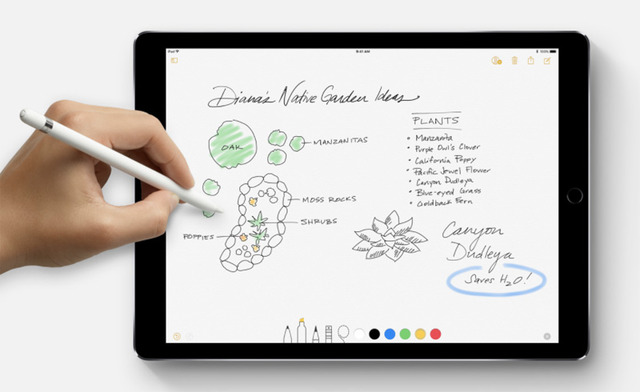
ロック画面を表示中に、iPadの画面をApple Pencilで軽く触れて離すとパッとメモアプリが起動する。これは便利だ。メモアプリをふだん使っていなかったり、Apple Pencilで毎度ロック画面をタップするたびにメモを立ち上げてしまうのが煩わしい場合は、「メモ」アプリの設定から「ロック画面からメモにアクセス」の項目をオフに選べる。
ロック画面からメモアプリへのアクセスについてはより細かな設定項目も用意されている。
・毎度新規にメモを作成する
・ロック画面で作成した最後のメモを開く
・最後に表示したメモから作成を再開する
この3パターンだ。
「ロック画面で作成した最後のメモを開く」とは、あくまで「ロック画面」で作成したメモに限ってTouch IDやパスコードの入力なしに、思いついたアイデアなど断続的にメモに残したいときに便利だ。ある程度時間が経った後は新規メモが作成されるようになるが、その間隔は「5分後/15分後/1時間後/1日に1回/(新規メモを作成)しない」から設定できる。
「最後に表示したメモの再作成」については、常に最後に作成したメモの画面に飛ぶパターン。基本的な使用感と用向きは上記と変わらないが、再度スリープ状態になってからある程度の間隔が空いた場合はTouch IDやパスコードの入力が必要になる。
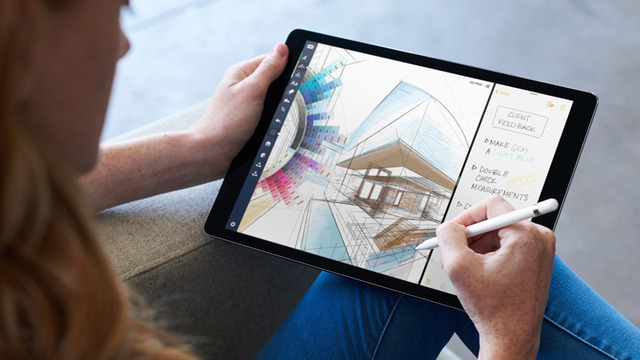
■スクリーンショットに手書きでメモを追加「インスタントマークアップ」
ほかにもメモアプリでは、キーボードでタイピングした文字とApple Pencilで書き込んだ手書きの文字を、一つのファイルに混在させることもできるようになる。書いたテキストの詳細について図やイラストを活用しながら説明を補完できれば、より完成度が高く伝わりやすいメモが残せる。
iPadのスクリーンショットに手書きで文字やチェックマークを記入して、メールなどに貼り付けて送れる「インスタントマークアップ」機能も何かと使えそうだ。ホームボタンを押し込みながら電源ボタンをクリックするとスクリーンショットがキャプチャできる操作方法はこれまで通り。だが、キャプチャした画像が画面左下のサブウィンド表示されるので、これをタップするとApple Pencilで文字や図形などが書き込めるようになる。たとえばマップアプリのスクリーンショットを撮って、待ち合わせ場所にマークを入れてメールやLINEで送れる。

最後に、前回iOS 11から新しく加わるエンタメ系機能をまとめた際に、紹介できなかった音楽ファイル再生関連の機能についてレポートを追記しておこう。「ファイル」アプリを活用して、PCからiCloud Driveに保存した音楽ファイルが再生できるようになりそうだ。MP3とWAV形式のファイルで試したところ、ファイルアプリの音楽プレーヤー機能でそのまま再生できた。
同形式のファイルであれば音楽配信サイトから購入した音源をファイルアプリで簡易に再生して楽しめそうだ。筆者としてはインタビューの録音ファイルをPCとiPadとの間で一段とスムーズにやり取りできることが頼もしく感じた。iPad ProとApple Pencilによる連携がさらに深まれば、iPadがノートPC以上の活躍を見せてくれるかもしれない。